ইউএসবি সহ স্যামসাং টিভিতে আইফোনকে কীভাবে সংযুক্ত করবেন: ব্যাখ্যা করা হয়েছে

সুচিপত্র
কয়েক মাস আগে, আমি একটি Samsung স্মার্ট টিভিতে বিনিয়োগ করার সিদ্ধান্ত নিয়েছি। আমি সত্যিই এই কেনাকাটার জন্য অপেক্ষা করছিলাম, তবে, আমার শুধুমাত্র একটি উদ্বেগ ছিল।
আমি আমার iPhone ব্যবহার করে টিভিতে মিডিয়া মিরর করতে পারব কিনা।
আমি জানি স্যামসাং টিভিগুলি অ্যান্ড্রয়েড ফোনের সাথে সামঞ্জস্যপূর্ণ কিন্তু অ্যান্ড্রয়েডের সামঞ্জস্যের বিষয়ে নিশ্চিত ছিল না৷
আরো দেখুন: টি-মোবাইল এজ: আপনার যা জানা দরকারআমি যখন অনলাইনে কিছু গবেষণা করতে শুরু করি৷
কিছু ব্লগ এবং ভিডিও দেখার পর, আমি বুঝতে পেরেছিলাম যে প্রযুক্তি আজ আগের তুলনায় অনেক দ্রুত গতিতে উন্নতি করছে, এবং টেলিভিশনের ক্ষেত্রেও একই কথা বলা যেতে পারে।
একসময় যা ডিভাইস হিসেবে বিবেচিত হত যা রেডিও তরঙ্গ ক্যাপচার করতে পারে এবং আপনার দেখার জন্য সামগ্রী প্রদর্শন করতে পারে, এখন তা করতে পারে আরও অনেক কিছু।
উদ্ভাবন এবং যুগের প্রয়োজনের কথা মাথায় রেখে, Samsung iPhone-এর সাথে সামঞ্জস্যপূর্ণ বৈশিষ্ট্যগুলি অফার করে।
আমি জেনে অবাক হয়েছিলাম যে আপনি এমনকি আইফোনকে রিমোট হিসাবে ব্যবহার করতে পারেন Samsung TV৷
আপনার স্মার্টফোনটিকে আপনার টেলিভিশনের সাথে সংযুক্ত করার ফলে আপনি আপনার স্মার্টফোনের স্ক্রীনকে মিরর করতে, আপনার স্মার্টফোনে সঞ্চিত ছবি এবং ভিডিওর মতো মাল্টিমিডিয়া ফাইলগুলি দেখতে বা কেবলমাত্র আপনার স্মার্টফোনকে চার্জ করতে সহ অনেক কিছু করতে পারবেন৷
ইউএসবি এর মাধ্যমে আপনার স্যামসাং টিভির সাথে আপনার iPhone সংযোগ করতে, আপনাকে যা করতে হবে তা হল আপনার টেলিভিশনের পিছনের প্যানেলে অবস্থিত ইউএসবি পোর্টটি খুঁজে বের করুন এবং আপনার ফোনটিকে পোর্টের সাথে সংযুক্ত করুন একটি ইউএসবি থেকে লাইটনিং ক্যাবল ।
এই নিবন্ধে আমরা শুধু করব নাইউএসবি-এর মাধ্যমে কীভাবে আপনার স্যামসাং টিভিতে আপনার আইফোন সংযোগ করবেন তা দেখুন কিন্তু অন্যান্য কৌশলগুলি ব্যবহার করে কীভাবে ডিভাইসগুলিকে সংযুক্ত করবেন এবং এই সংযোগটি কীসের জন্য ব্যবহার করা যেতে পারে তাও দেখুন৷
আপনার স্যামসাং টিভিতে USB পোর্টটি সন্ধান করুন

আপনার স্যামসাং টিভির সাথে আপনার iPhone সংযোগ করার জন্য আপনাকে প্রথমে যা করতে হবে তা হল (ইউনিভার্সাল সিরিয়াল বাস) USB পোর্টটি সনাক্ত করা৷
ইউএসবি পোর্টটি আপনার পিছনের প্যানেলে পাওয়া যাবে টেলিভিশন৷
ইউএসবি পোর্টগুলি শনাক্ত করা সহজ, এগুলি কেবলমাত্র সরল আয়তক্ষেত্রাকার পোর্ট, আপনার আইফোন চার্জারের পিছনেরগুলির মতো৷
নিশ্চিত করুন যে আপনি HDMI পোর্টকে বিভ্রান্ত করবেন না৷ USB পোর্টের জন্য, HDMI পোর্টের সাথে জোরপূর্বক তারের সংযোগ করার চেষ্টা করলে পোর্টের অপূরণীয় ক্ষতি হবে৷
ইউএসবি থেকে লাইটনিং কেবলস
আইফোনগুলি চার্জ করার জন্য লাইটনিং ক্যাবল ব্যবহার করে যা মালিকানাধীন অ্যাপল৷
এই কেবলগুলি আপনার স্মার্টফোনের বাক্সের সাথে আসে (নতুন মডেলের ক্ষেত্রে এগুলিকে আলাদাভাবে কিনতে হবে)৷
আপনি একবার আপনার আইফোন এবং ইউএসবি সাইডের সাথে লাইটনিং সাইড সংযোগ করলে৷ আপনার টেলিভিশনে, আপনার iPhone সফলভাবে টেলিভিশনের সাথে সংযুক্ত হবে৷
এই ধাপটি সম্পন্ন করার পরে, আপনি আপনার iPhone থেকে আপনার টিভিতে মিডিয়া স্ট্রিম করতে সক্ষম হবেন৷
স্যামসাং টিভি কি ইউএসবি থেকে বজ্রপাত সমর্থন করে?
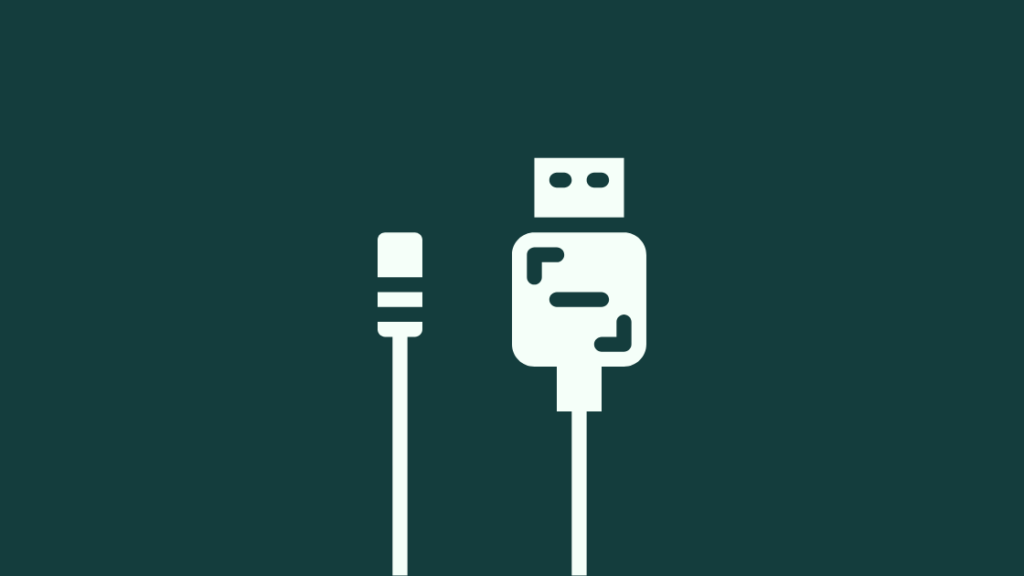
যেহেতু স্যামসাং টিভিগুলি ইউএসবি পোর্টের সাথে আসে, তাই তারা ইউএসবি থেকে ইউএসবি, মাইক্রো ইউএসবি থেকে ইউএসবি এর মতো ইউএসবি-তে রূপান্তর সমর্থন করে , USB থেকে USB, এবং আরও অনেক কিছু৷
একমাত্র৷প্রয়োজন একটি উপযুক্ত তারের যা প্রয়োজনীয় রূপান্তর সম্পাদন করতে পারে।
আপনার আইফোনে ফাইলগুলি দেখতে Samsung এর টিভি ফাইল এক্সপ্লোরার ব্যবহার করুন
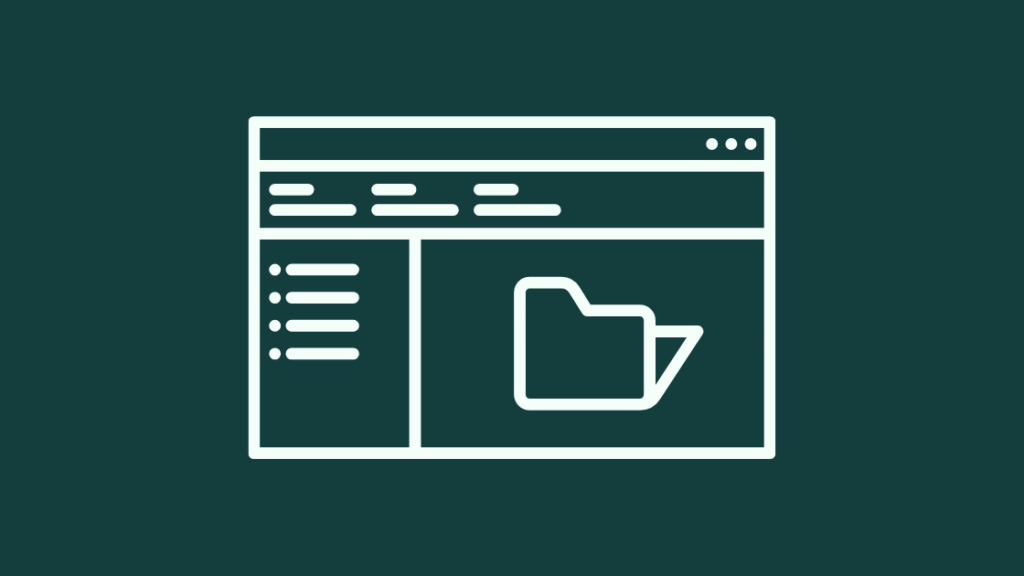
অধিকাংশ স্যামসাং টিভি যেগুলি একটি USB সহ আসে পোর্ট ইউএসবি স্টোরেজও গ্রহণ করে এবং ন্যূনতম, স্টোরেজ ধারণক্ষমতা সত্ত্বেও তাদের নিজস্ব নিয়ে আসে।
আপনি একবার আপনার স্যামসাং টিভির সাথে আপনার iPhone কানেক্ট করলে, একটি নোটিফিকেশন স্ক্রিনে পপ আপ হয় যা আপনাকে বলে যে আপনি সফলভাবে আপনার iPhone কানেক্ট করেছেন। .
আপনি বিজ্ঞপ্তিতে ক্লিক করলে, এটি আপনার স্যামসাং টিভির ফাইল এক্সপ্লোরার খুলবে৷
আপনি এই ফাইল এক্সপ্লোরারটি ব্যবহার করে একটি নির্দিষ্ট ছবি বা ভিডিও দেখতে চান যা আপনি দেখতে চান৷ আপনার টেলিভিশন, অথবা আপনি আপনার টেলিভিশনে কিছু ছোট ফাইল স্থানান্তর করতে পারেন (যদি বিকল্পটি আপনার কাছে উপলব্ধ থাকে)।
ফাইল এক্সপ্লোরার আপনাকে আপনার ফোনের ফাইলগুলির মধ্যে সহজেই নেভিগেট করতে সাহায্য করে এবং আপনাকে ঠিক কী খুঁজে পেতে সাহায্য করতে পারে আপনি খুব সহজে খুঁজছেন।
স্যামসাং টিভিতে একটি আইফোন সংযোগ করার বিকল্প উপায়
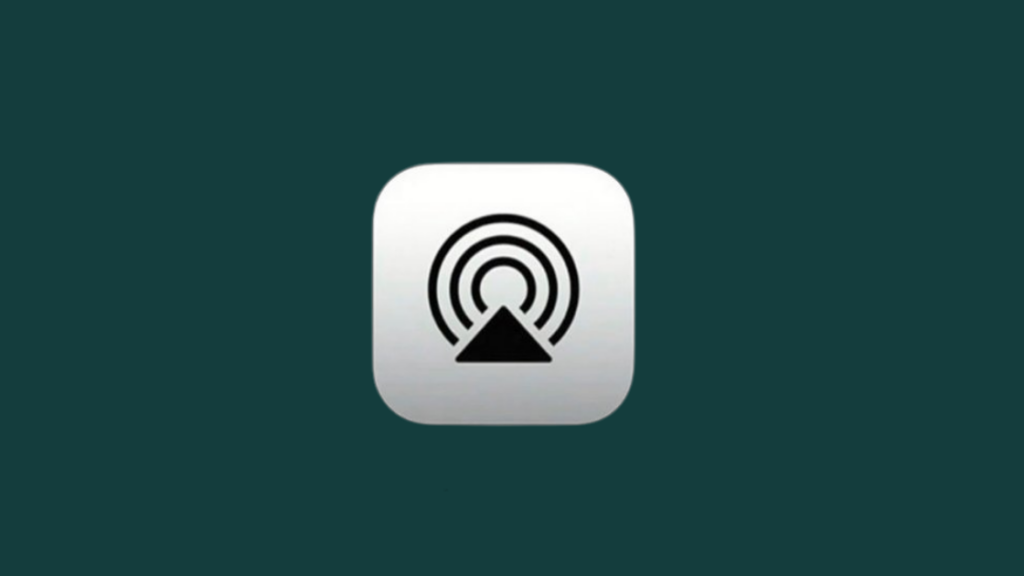
ইউএসবি পোর্ট ব্যবহার করার সময় আপনার আইফোনটিকে আপনার স্যামসাং টিভিতে সংযোগ করার সবচেয়ে সহজ উপায় বলে মনে হতে পারে , আপনার স্যামসাং টিভির সাথে আপনার iPhone সংযোগ করার জন্য আপনি ব্যবহার করতে পারেন এমন অন্যান্য পদ্ধতি রয়েছে যা ঠিক ততটাই সহজ৷
যদি আপনার Samsung TV AirPlay 2 এর সাথে সামঞ্জস্যপূর্ণ হয়, তাহলে আপনি এটি ব্যবহার করে আপনার iPhone আপনার টিভিতে সংযুক্ত করতে পারেন৷
এয়ারপ্লে 2 এর মাধ্যমে আপনার স্যামসাং টিভির সাথে আপনার iPhone সংযোগ করতে, এই পদক্ষেপগুলি অনুসরণ করুন:
- আপনার কন্ট্রোল সেন্টার খুলুনআপনার মোবাইল ফোনের ডিসপ্লের উপরের-ডান কোণ থেকে নিচের দিকে সোয়াইপ করে iPhone।
- স্ক্রিন মিররিং বোতামে আলতো চাপুন।
- একবার স্ক্রিন মিররিং মেনু খুললে, সংযোগ স্থাপন করতে তালিকাভুক্ত আপনার টিভি খুঁজুন।
- প্রোম্পট করা হলে, আপনার স্যামসাং টিভিতে প্রদর্শিত কোডটি আপনার iPhone এ প্রবেশ করান।
আপনি আপনার Samsung TV-তে আপনার AirPlay 2 অভিজ্ঞতাকে ফাইন-টিউন করতে পারেন কিন্তু সেটিংস মেনু চালু করে আপনার টিভি, সাধারণ নির্বাচন করুন, এবং তারপরে Apple AirPlay সেটিংস নির্বাচন করুন৷
আপনার AirPlay অভিজ্ঞতাকে সূক্ষ্ম-টিউন করার মধ্যে কিছু কিছু অন্তর্ভুক্ত থাকতে পারে যেমন কিছু সংযোগের জন্য একটি কোডের প্রয়োজন, সহায়ক পরিষেবাগুলি যেমন সাবটাইটেলিং বা ক্যাপশনিং বা এমনকি অ্যাডজাস্ট করা সামগ্রিক উপস্থিতি।
আপনি যদি AirPlay-এর মাধ্যমে সাউন্ড পেতে না পারেন, তবে এটি সমাধান করতে আপনি কিছু সমাধান ব্যবহার করতে পারেন।
আপনার স্যামসাং টিভিগুলির সাথে আপনার iPhone সংযোগ করার অন্যান্য উপায়গুলির মধ্যে রয়েছে HDMI পোর্ট, অথবা একটি প্লাগ অ্যান্ড প্লে কেবল ব্যবহার করে আপনার ফোনকে আপনার টিভিতে কানেক্ট করুন।
HDMI ব্যবহার করে স্যামসাং টিভিতে iPhone কানেক্ট করুন
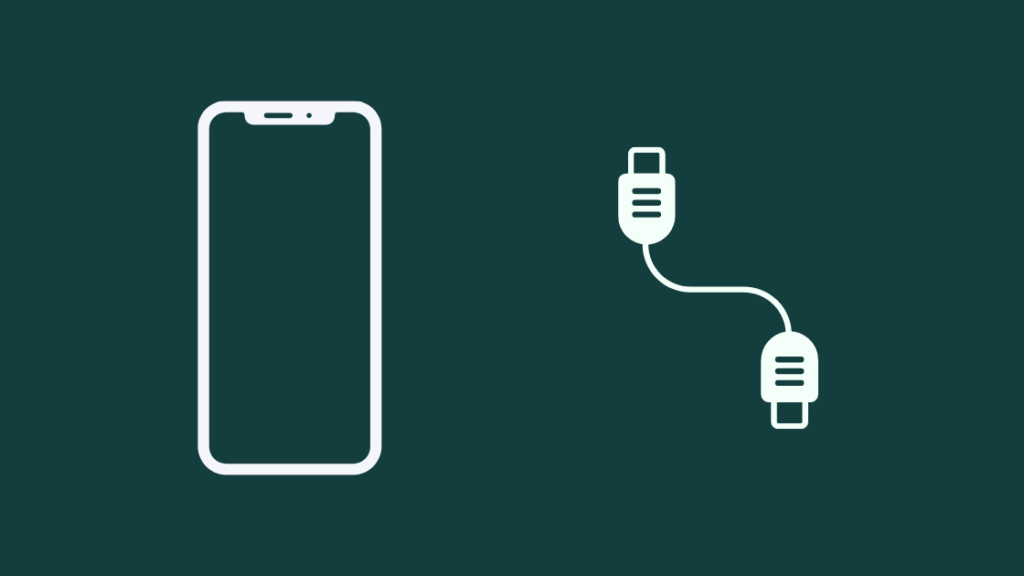
যদি আপনার স্যামসাং টিভিতে USB না থাকে পোর্ট এবং AirPlay 2 এর সাথে সামঞ্জস্যপূর্ণ নয়, চিন্তার কোন কারণ নেই৷
প্রতিটি Samsung TV এক বা একাধিক HDMI পোর্টের সাথে আসে এবং আপনি এই পোর্টগুলি ব্যবহার করে আপনার iPhone আপনার টিভিতে সংযুক্ত করতে পারেন৷
এটি করার জন্য, আপনার একটি HDMI তারের পাশাপাশি একটি Lightning to HDMI অ্যাডাপ্টারের প্রয়োজন৷
এই দুটি পেরিফেরাল অ্যাপলের অফিসিয়াল স্টোরে পাওয়া যাবে, তবে, অন্যান্য রয়েছেঅ্যামাজনে কম ব্যয়বহুল বিকল্পগুলি উপলব্ধ যেগুলি অফিসিয়ালগুলির মতোই কাজ করে৷
একবার আপনি HDMI কেবল এবং অ্যাডাপ্টার ব্যবহার করে আপনার স্যামসাং টিভিতে আপনার iPhone সংযোগ করার জন্য, আপনি আপনার স্যামসাং টিভিতে আপনার iPhone এর স্ক্রীন মিরর করতে পারেন৷ .
মিরর করা চিত্রটি দেখার জন্য আপনাকে যা দরকার তা হল আপনার স্যামসাং টিভি রিমোটের সোর্স বোতামটি ব্যবহার করে আপনার iPhone যে পোর্টের সাথে সংযুক্ত রয়েছে সেখানে নেভিগেট করতে।
একটি প্লাগ এবং প্লে কেবল ব্যবহার করুন স্যামসাং টিভিতে iPhone কানেক্ট করতে
অন্য একটি উপায় হল যে আপনি আপনার স্যামসাং টিভির সাথে আপনার iPhone কানেক্ট করতে পারেন একটি প্লাগ অ্যান্ড প্লে কেবল ব্যবহার করে৷
প্লাগ অ্যান্ড প্লে কেবলগুলি হল বিশেষ ধরনের তারের সাথে আসে একদিকে একটি বাজ সংযোগ এবং অন্য দিকে একটি শাখা দুটি ধরনের সংযোগ সহ, HDMI এবং USB৷
HDMI কেবল এবং অ্যাডাপ্টারের মতো, আপনি হয় Apple-এর অফিসিয়াল স্টোর থেকে একটি প্লাগ অ্যান্ড প্লে কেবল কিনতে পারেন৷ অথবা Amazon থেকে একটি কম ব্যয়বহুল বিকল্প৷
USB এবং HDMI-এর মতোই, আপনাকে এই কেবলটি দিয়ে যা করতে হবে, আপনাকে যা করতে হবে তা হল আপনার আইফোনের সাথে তারের বিদ্যুতের অংশটি সংযুক্ত করুন এবং অন্য দিকে (হয় HDMI বা USB) আপনার স্যামসাং টিভিতে সংশ্লিষ্ট পোর্টে।
আপনি একবার আপনার iPhone কানেক্ট করার পর, আপনি সঠিক উৎসে নেভিগেট করে মিরর করা স্ক্রীনটি দেখতে পারেন যার সাথে iPhone কানেক্ট আছে।
সহায়তার সাথে যোগাযোগ করুন

যদি কোনো কারণে, আপনি সমস্ত চেষ্টা করেও আপনার স্যামসাং টিভিতে আপনার iPhone সংযোগ করতে অক্ষম হননিবন্ধে উল্লিখিত বিভিন্ন বিকল্প, আপনার স্যামসাং টিভিতে একটি সমস্যা হতে পারে।
এ কারণে, আপনার কাছে উপলব্ধ একমাত্র বিকল্প হল Samsung এর গ্রাহক সহায়তা দলের সাথে যোগাযোগ করা।
আরো দেখুন: Roomba Error 15: কিভাবে সেকেন্ডের মধ্যে ঠিক করা যায়নিশ্চিত করুন যে আপনি তাদের কাছে আপনার সমস্যার পাশাপাশি আপনি যে সমস্ত বিভিন্ন জিনিস চেষ্টা করেছেন তা ব্যাখ্যা করুন কারণ এটি তাদের সহজেই আপনার সমস্যা নির্ণয় করতে সাহায্য করবে এবং এইভাবে আপনার সমস্যার দ্রুত সমাধান করবে৷
যদি আপনার ওয়ারেন্টি এখনও সক্রিয় থাকে তবে আপনি একটি প্রতিস্থাপন টিভি পেতে পারেন বা একটি বিনামূল্যের মেরামতের বিকল্প।
উপসংহার
সুতরাং আপনার কাছে এটি রয়েছে, আপনার আইফোনটিকে আপনার Samsung TV এর সাথে সংযোগ করার একাধিক উপায় রয়েছে।
প্রাথমিক ব্যবহারের সময় আপনার টিভিতে আপনার iPhone কানেক্ট করা হল আপনার ফোনের স্ক্রীন মিরর করা এবং আপনার ফোনের কন্টেন্টকে একটি বড় স্ক্রিনে দেখা, এমনকি যদি আপনার টিভিতে স্টোরেজ বিকল্প থাকে তাহলে আপনি এটিকে আপনার টিভিতে ফাইল স্থানান্তর করতেও ব্যবহার করতে পারেন।
যদি আপনি আপনার ম্যাক থেকে স্যামসাং টিভিতে সামগ্রী স্ট্রিম করতে চান, আমরা আপনাকে সেখানেও কভার করেছি।
কিছু স্মার্ট স্যামসাং টিভির ক্ষেত্রে, আপনি এমনকি আপনার টিভিতে তৃতীয় পক্ষের অ্যাপ ইনস্টল করতে পারেন যা সাহায্য করতে পারে আপনি আপনার টেলিভিশনে আপনার iPhone এর স্ক্রীন মিরর করুন৷
আপনার iPhone কে আপনার Samsung TV এর সাথে সংযুক্ত করার আরেকটি কারণ হল আপনার iPhone চার্জ করা, যদিও এটি সুপারিশ করা হয় না কারণ ভোল্টেজ খুব বেশি নয় এবং আপনার ফোনটি খুব ধীরে ধীরে চার্জ করবে৷ .
আপনিও পড়তে উপভোগ করতে পারেন
- আমার স্যামসাং টিভিতে কি HDMI 2.1 আছে? সবকিছু আপনার প্রয়োজনজানেন
- স্যামসাং টিভিতে অ্যাপল টিভি কীভাবে দেখবেন: বিস্তারিত নির্দেশিকা
- স্যামসাং টিভিতে ইনপুট কীভাবে পরিবর্তন করবেন? আপনার যা কিছু জানা দরকার
- YouTube টিভি স্যামসাং টিভিতে কাজ করছে না: মিনিটের মধ্যে কীভাবে ঠিক করবেন
প্রায়শই জিজ্ঞাসিত প্রশ্নগুলি
আমি কি ওয়াইফাই ছাড়াই আমার স্যামসাং টিভির সাথে আমার iPhone কানেক্ট করতে পারি?
হ্যাঁ, কাজ করা ওয়াইফাই সংযোগ ছাড়াই আপনার iPhone আপনার Samsung TV-তে কানেক্ট করা সম্ভব।
আপনার যা দরকার তা হল একটি বজ্রপাত। -ইউএসবি কেবল বা একটি HDMI তারের পাশাপাশি একটি HDMI অ্যাডাপ্টারের সাথে আইফোনটিকে টিভিতে সংশ্লিষ্ট পোর্টের সাথে সংযুক্ত করতে৷
আমি কি আমার আইফোনটিকে একটি অ-স্মার্ট টিভিতে সংযুক্ত করতে পারি?
হ্যাঁ, HDMI বা USB পোর্ট থাকলে আপনার iPhone একটি নন-স্মার্ট টিভিতে সংযোগ করা সম্ভব৷
আমি কীভাবে আমার iPhone আমার Samsung TV-তে মিরর করব?
আপনি আপনার হয় USB বা HDMI এর মাধ্যমে তারযুক্ত সংযোগের মাধ্যমে অথবা Apple এর AirPlay2 প্রযুক্তি ব্যবহার করে আপনার Samsung TV-তে iPhone।

